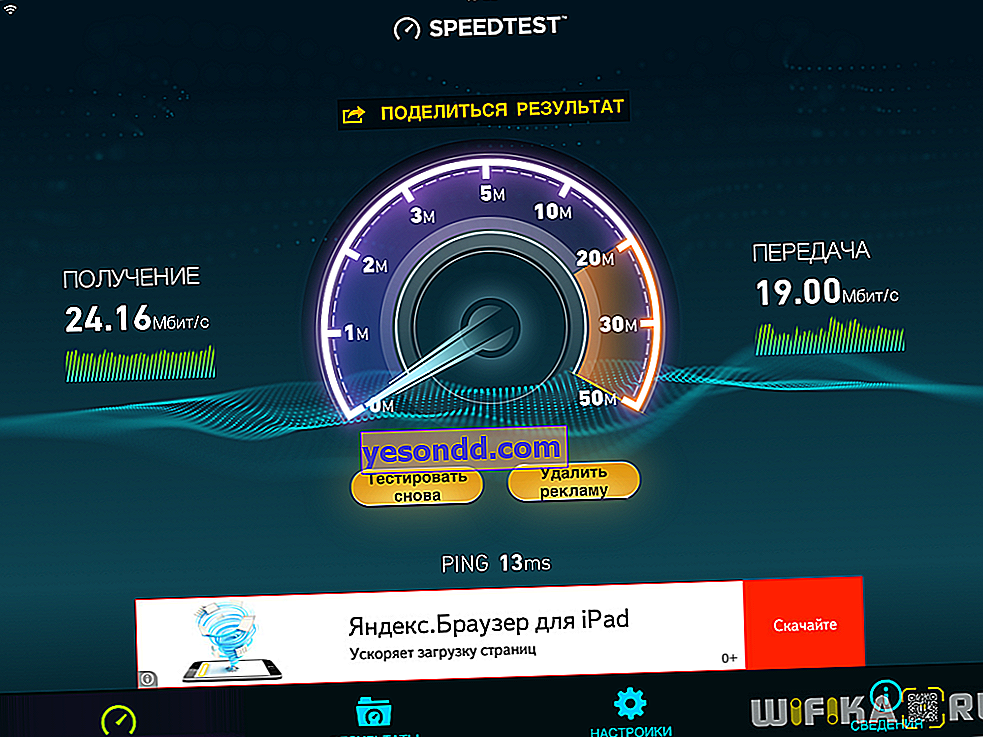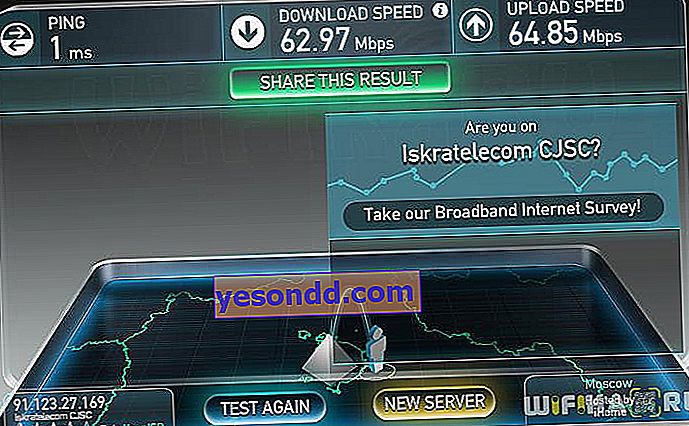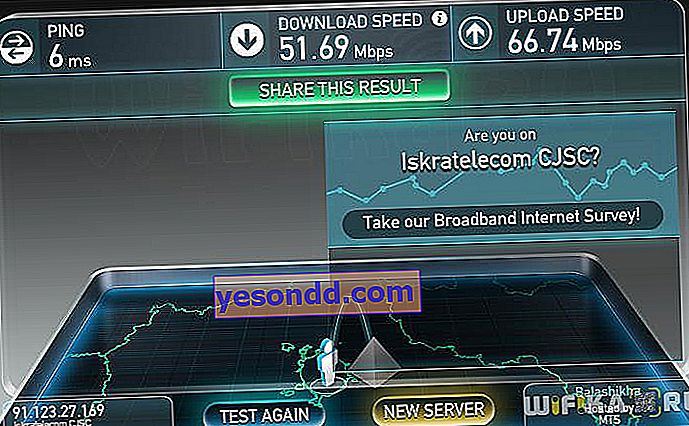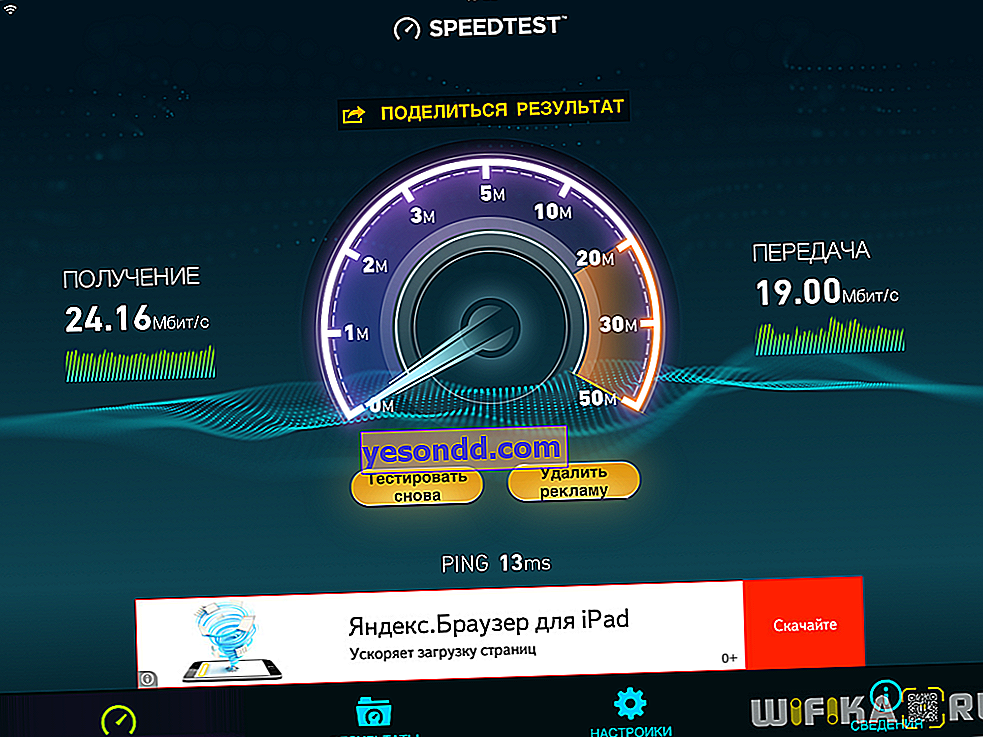Un altro dispositivo piccolo ma molto orgoglioso, di cui non puoi fare a meno se vuoi connettere il tuo computer desktop a Internet wireless. L'adattatore WiFi Xiaomi - chiamato anche Mi Portable - compete con i dispositivi più economici di questo tipo, fornendo un po 'più di opzioni rispetto ad altri.
Che aspetto ha un adattatore wifi Xiaomi?
Xiaomi produce diversi modelli di adattatori wifi, la cui caratteristica è la presenza di memoria flash integrata di diverse dimensioni. Il nostro test si è rivelato l'opzione più economica che abbiamo acquistato in un noto negozio.

È leggermente più grande di una moneta da un rublo, quindi non interferirà con i dettagli che sporgono dalla porta USB di un computer o laptop. La nostra copia è marchiata bianca, sebbene sia in vendita un'intera tavolozza.

Anche il set di consegna è molto economico: una piccola borsa da imballaggio, una presa per la porta USB e un cordino.

L'adattatore supporta 2,4 GHz, Wi-Fi 802.11N, fino a 150 Mb / s: questo è il livello più elementare, ma è sufficiente per il lavoro quotidiano con Internet.
Installazione dell'adattatore WiFi Xiaomi e modalità hotspot
Per utilizzare appieno il dispositivo, avevo bisogno di lavorare per trovare driver e software. Ciò è dovuto al fatto che Xiaomi Mi WiFi Adapter è realizzato esclusivamente per il mercato interno e tutti i suoi programmi sono in cinese. Ma ovviamente gli abili programmatori hanno già lavorato e ne hanno tradotto alcuni in russo, altri in inglese. Li ho raccolti in un archivio separato, che devi scaricare dal nostro repository, e ora ti dirò come installare correttamente tutta questa economia.

Prima di tutto, installa il file "1-miwifi_setup_2.3.759.exe" sul tuo computer: questo è l'originale cinese del programma con i driver. Quindi copiamo i due file rimanenti "MiWiFi.exe" e "uninstall.exe" e la cartella "kuaipan" nella cartella in cui è stato installato il programma e sostituiamo gli originali con essi. Sono tradotti in sostituzioni in linguaggio semplice per il pacchetto standard. Lanciamo il programma MiWiFi installato: ti chiederà di inserire l'adattatore nel PC.

Colleghiamo l'adattatore al connettore USB del computer: viene riconosciuto automaticamente e inizia a funzionare in modalità punto di accesso, generando l'SSID di rete e la password per la connessione.

Dopo essersi collegati a questo punto dello smartphone, è stata aperta una nuova finestra che informava di ciò e il numero "1" è apparso nella finestra principale del programma in base al numero di dispositivi collegati.

Se fai clic su questo numero, si aprirà un elenco di connessioni e la possibilità di gestirle - limita la velocità o bandiscile.

Ci sono tre voci di menu principali nella finestra principale del programma: diamo un'occhiata più da vicino. Il primo chiama la stessa netlist, quindi la salteremo.
Il secondo è il lancio del servizio cloud Kuaipan, con il quale è possibile scambiare file su Internet tra gadget e computer.
Qui 105 GB di spazio di archiviazione cloud sono immediatamente disponibili per il download senza registrazione.

Questo è, in linea di principio, più che sufficiente per le necessità quotidiane, ma è ancora meglio creare un account, quindi lo spazio aumenterà immediatamente a 1 terabyte. Per farlo, vai al menu "Non Login", sezione "Impostazioni di sincronizzazione".

Quindi puoi accedere al tuo account Xiaomi esistente o registrarti direttamente con il servizio Kuaipan.

Successivamente, il programma cambia colore in verde: ora puoi caricare i file qui e quindi scaricarli quando accedi al servizio su un altro computer.

Se il programma MiWiFi non è installato sull'altro computer, è possibile accedere al servizio tramite il sito kuaipan.cn - un sito in cinese, tramite un traduttore plug-in nel browser che traduciamo in russo. Qui o di nuovo passiamo attraverso l'account su Kuaipan o, come me, selezioniamo l'autorizzazione tramite Xiaomi in fondo all'elenco.

Entriamo nel nostro account, dove troviamo i file scaricati. Puoi immediatamente eliminarli, rinominarli o condividerli.

Il terzo elemento sotto forma di una cartella è lo scambio di file all'interno della rete domestica utilizzando la memoria flash incorporata nell'adattatore. Carica qui il file, dopodiché apparirà nell'elenco.

Ora, per scaricarlo da un altro computer, fare clic sul collegamento "Come aprire un disco?" Per l'accesso da un PC o laptop, verrà emesso un collegamento all'indirizzo IP. Per scaricare da uno smartphone o tablet - codice QR. A mio parere, una soluzione molto interessante per coloro che hanno bisogno di trasferire file tramite WiFi da un computer a un altro, ma allo stesso tempo non possono condividere cartelle sui computer stessi.

Adattatore WiFi Xiaomi o modalità client
Ora proviamo a commutare il Mi Pocket Adapter nella modalità di ricezione di un segnale al computer dal router. A tale scopo, selezionare "Modalità client" nel menu

Dopo il riavvio, selezionare il punto di accesso tramite l'applicazione Windows standard, connettersi e le informazioni vengono visualizzate nella finestra del programma.

Test di velocità dell'adattatore USB Xiaomi
In termini di velocità, non ci aspettavamo nulla di speciale: dopotutto, il dispositivo è economico e le caratteristiche tecniche non brillano. Ma allo stesso tempo, l'adattatore affronta perfettamente i suoi compiti e, sorprendentemente, non spreca la velocità di Internet.
- Velocità di Internet quando connesso a un router Xiaomi Mini tramite cavo
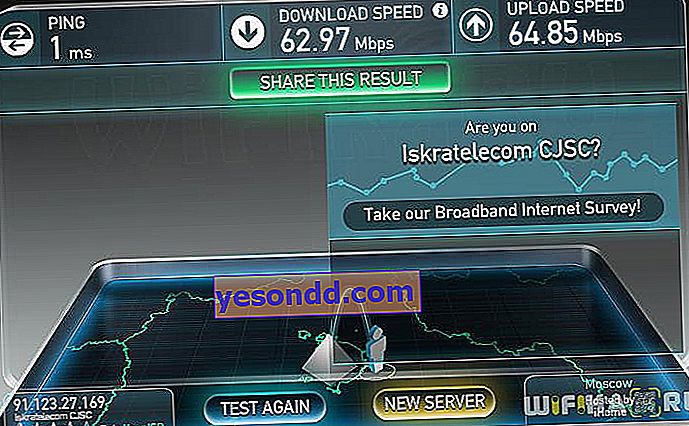
- Internet da un router tramite l'adattatore Xiaomi Mi Portable
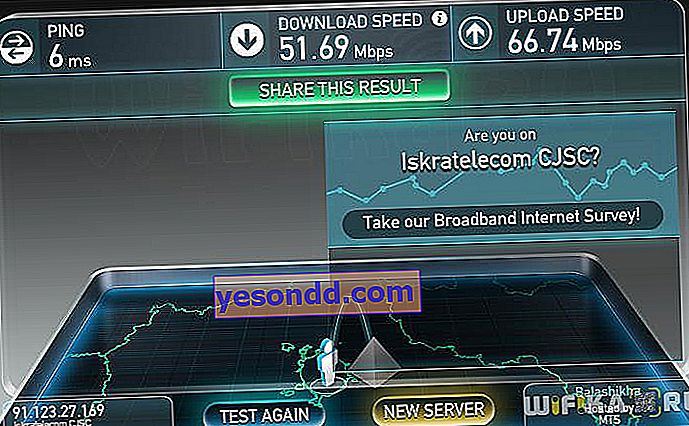
- Velocità modalità punto di accesso